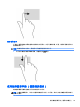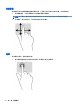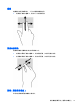User Guide-Windows 8.1
●
短暫按一下電源按鈕。
●
如果顯示器是闔上的,可將它打開。
●
按下鍵盤按鍵。
●
點選或觸碰觸控板。
當電腦結束睡眠模式時,電源指示燈會亮起,而且工作會回到畫面上。
附註:如果您已設定電腦要在喚醒時要求密碼,則必須輸入 Windows 密碼,電腦才會回到該畫面。
手動啟動和結束休眠(僅限特定機型)
您可以使用電源選項來啟用使用者起始的休眠,以及變更其他電源設定和逾時值。
1.
從「開始」畫面輸入「電源選項」,然後選取電源選項。
2. 在左窗格中,按一下選擇按下電源按鈕時的行為。
3. 按一下變更目前無法使用的設定值。
4. 於當我按下電源按鈕時區域,選取休眠。
5. 按一下儲存變更。
當電腦結束休眠模式時,電源指示燈會亮起,而且工作會回到畫面上。
附註:如果您已經設定在喚醒時需要輸入密碼,則必須輸入 Windows 密碼,工作才會重新顯示在螢幕
上。
設定喚醒時的密碼保護
若要設定電腦在結束睡眠或休眠時提示輸入密碼,請依照下列步驟執行:
1.
從「開始」畫面輸入「電源選項」,然後選取電源選項。
2. 在左側窗格內,按一下喚醒時需要密碼。
3. 按一下變更目前無法使用的設定值。
4. 按一下需要密碼(建議選項)。
附註:如果需要建立使用者帳戶密碼或變更目前的使用者帳戶密碼,請按一下建立或變更您的使
用者帳戶密碼,然後依照畫面上的指示繼續執行。如果不需要建立或變更使用者帳戶密碼,請前
往步驟 5。
5. 按一下儲存變更。
使用電源計量器和電源設定
電源計量器位於 Windows 桌面上。電源計量器可讓您快速存取電源設定,以及檢視剩餘的電池電量。
●
如果要顯示剩餘電池電量的百分比和目前的電源計劃,請在 Windows 桌面上,將指標移到電源計
量器圖示上。
●
若要使用電源選項,請按一下電源計量器圖示,然後從清單中選取項目。從「開始」畫面,您也
可以輸入「電源選項」,然後選取電源選項。
不同的電源計量器圖示表示電腦是使用電池還是外部電源運作。電池到達電力不足或嚴重不足程度
時,圖示也會顯示訊息。
使用電源計量器和電源設定 37